
时间:2021-01-26 12:35:17 来源:www.win10xitong.com 作者:win10
今天有一位用户说他的电脑安装的是win10系统,在使用的过程中碰到了Win10系统下删除游戏盒子的情况,很多网友都没有关于Win10系统下删除游戏盒子的问题的处理经验,那Win10系统下删除游戏盒子的情况能不能处理呢?我们只需要下面几个简单的设置1、在你的开始菜单里面找Powershell应用,并以管理员权限运行;2、输入命令 Get-AppxPackage Microsoft.XboxLIVEGames 和 Get-AppxPackage Microsoft.XboxApp 就好了。没看懂的话就再认真的看下下面的Win10系统下删除游戏盒子的详细解决教程。
今日小编推荐系统下载:雨林木风Win10专业版
1、在你的开始菜单里面找Powershell应用,并以管理员权限运行;
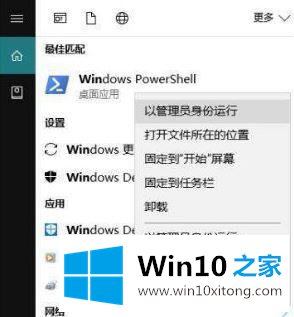
2、输入命令 Get-AppxPackage Microsoft.XboxLIVEGames 和 Get-AppxPackage Microsoft.XboxApp ;

3、复制 PackageFullname 这一行的后面的内容,即这两个应用的全名,如下图所示:
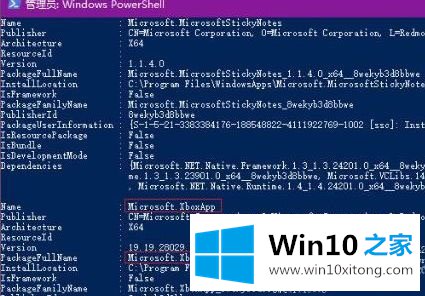
4、输入命令 Remove-AppXPackage 应用全名,应用全名替换为你刚刚获取到的两个应用的全名,分别执行一次这个命令;5、按照上述方法进行操作之后我们只需重启一次计算机就可以将系统自带的捆绑游戏给删除掉了!上面给大家介绍的就是windows10系统下删除游戏盒子的方法,希望以上教程内容可以帮助到大家。
上面的内容就是和大家说的Win10系统下删除游戏盒子的详细解决教程,如果问题还不能得到解决,可以用重装系统的办法进行解决,windows系统下载可以继续关注本站。